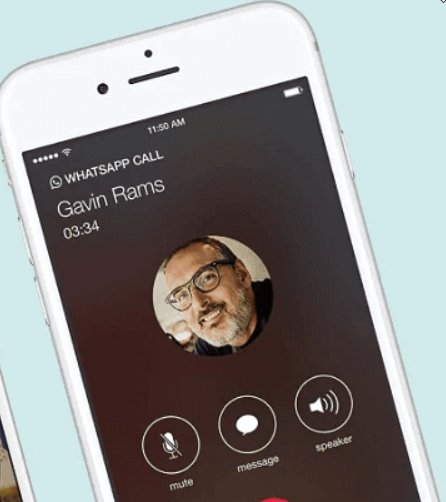يعد أمر تسجيل المكالمات الهاتفية بسيط نسبيًا وهذا ما جعلنا نفكر بكيف نسجل المكالمات من على واتساب ؟
حيث نقوم جميعًا بإجراء مكالمات على هذه الخدمة نظرًا لأنها أكثر موثوقية من المكالمات الهاتفية ويعود الفضل لمحدودية المكالمات هنا، وللصحفيين يعد تسجيل المكالمات الهاتفية أمرًا ضروريًا عند إجراء مقابلات مع أشخاص عبر الهاتف،
لذلك فإن معرفة كيفية تسجيل مكالمات واتساب لهو أمر مهم بالنسبة لهؤلاء المستخدمين بالذات.

وفي هذه المقالة الجديدة سنشرح لكم كيفية تسجيل مكالمات واتساب على كلٍ من نظام تشغيل أندرويد والنظام الآخر iOS، وأجدر بالإشارة أننا لم نجد طريقة مباشرة للتسجيل،
بعبارة أخرى لم نجد طريقة سهلة لإنجاز ذلك، ويعود السبب للقيود المفروضة وقيود البرمجيات التي تعترضا الطريق، لكن إذا كنت لا تزال ترغب في القيام بذلك فأكمل القراءة.
هناك طريقتان لتدوين تسجيل مكالمات واتساب على نظامي أندرويد و iOS، وكلتاهما تواجهان مشكلة مشابهة، حيث لن تعملان إلّا على أجهزة محددة، والآن دعونا نغوص في ذكر الطرق:
إن أسهل طريقة لتسجيل مكالمة صوتية على واتس اب يتطلب كلا من Mac و ايفون، وعلاوة على ذلك لا يمكن أن يكون ايفون جهازك الأساسي، حيث ستحتاج إلى هاتف ثانٍ أي نظام أساسي يدعم المكالمات الصوتية لمجموعة واتساب،
ويحتوي على حساب واتساب الخاص بك، وفي التعليمات أدناه سنشير إلى تسجيل ايفون على أنه ايفون، والهاتف الذي ستتصل منه كـ "هاتفك":

تذكر حديثنا أن كلتا الطريقتين تعمل فقط مع أجهزة محددة؟ ونظرًا للاختلافات في الأجهزة وقيود البرامج واستخدام واتس اب الصوت عبر بروتوكول الإنترنت (VoIP)،
سيعمل ذلك فقط على أجهزة معينة، والقائمة متاحة كجدول بيانات يمكنك الاطلاع عليها من هنا، بالتالي إذا كان لديك جهاز مدرج في جدول البيانات المذكور أعلاه، فنحن نرحب بك لتجريب هذه الخطوات.
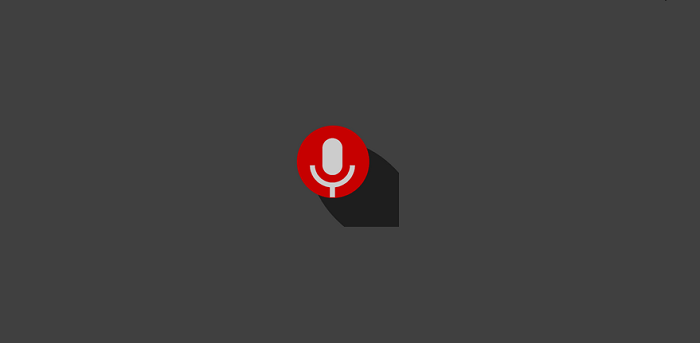
لدى مستخدمي أندرويد خيار ثالث، وهو بحاجة إلى صلاحيات الروت، فإن كنت أحد المستخدمين الذين يملكون صلاحيات الروت من على هاتفهم الأندرويد، فستعمل هذه الطريقة معك وذلك باستخدام تطبيق SCR Screen Recorder، والمتوفر فقط عبر XDA وليس متجر قوقل بلاي.
في الختام:
كما قلنا من قبل ، فإن تسجيل مكالمات ولتسلب أمر معقد إلى حد ما، إذا لم تنجح أي من هاتين الطريقتين في العمل، يمكنك دائمًا الاحتفاظ بهاتفك على مكبر الصوت وتسجيل المكالمة عبر هاتف ثانٍ أو أي جهاز يحتوي على مسجل صوت في مكان قريب.
حيث نقوم جميعًا بإجراء مكالمات على هذه الخدمة نظرًا لأنها أكثر موثوقية من المكالمات الهاتفية ويعود الفضل لمحدودية المكالمات هنا، وللصحفيين يعد تسجيل المكالمات الهاتفية أمرًا ضروريًا عند إجراء مقابلات مع أشخاص عبر الهاتف،
لذلك فإن معرفة كيفية تسجيل مكالمات واتساب لهو أمر مهم بالنسبة لهؤلاء المستخدمين بالذات.

وفي هذه المقالة الجديدة سنشرح لكم كيفية تسجيل مكالمات واتساب على كلٍ من نظام تشغيل أندرويد والنظام الآخر iOS، وأجدر بالإشارة أننا لم نجد طريقة مباشرة للتسجيل،
بعبارة أخرى لم نجد طريقة سهلة لإنجاز ذلك، ويعود السبب للقيود المفروضة وقيود البرمجيات التي تعترضا الطريق، لكن إذا كنت لا تزال ترغب في القيام بذلك فأكمل القراءة.
كيفية تسجيل مكالمات واتساب على أندرويد و ايفون ؟
هناك طريقتان لتدوين تسجيل مكالمات واتساب على نظامي أندرويد و iOS، وكلتاهما تواجهان مشكلة مشابهة، حيث لن تعملان إلّا على أجهزة محددة، والآن دعونا نغوص في ذكر الطرق:
تسجيل مكالمات واتساب على ايفون وأندرويد باستخدام جهاز ماك وآيفون:
إن أسهل طريقة لتسجيل مكالمة صوتية على واتس اب يتطلب كلا من Mac و ايفون، وعلاوة على ذلك لا يمكن أن يكون ايفون جهازك الأساسي، حيث ستحتاج إلى هاتف ثانٍ أي نظام أساسي يدعم المكالمات الصوتية لمجموعة واتساب،
ويحتوي على حساب واتساب الخاص بك، وفي التعليمات أدناه سنشير إلى تسجيل ايفون على أنه ايفون، والهاتف الذي ستتصل منه كـ "هاتفك":
- أولًا قم بتوصيل الايفون بجهاز Mac باستخدام الكابل.
- حدد "الوثوق بهذا الكمبيوتر" على ايفون، إذا كانت هذه هي المرة الأولى التي تقوم فيها بالاتصال بين الاثنين.
- افتح QuickTime على جهاز Mac.
- تحت ملف، اختر تسجيل صوتي جديد.
- بجوار زر التسجيل في QuickTime، انقر فوق السهم الذي يشير لأسفل واختر ايفون.
- اضغط على زر التسجيل في QuickTime.
- باستخدام ايفون، اتصل بالهاتف عبر واتساب.
- بمجرد اتصالك ، اضغط على أيقونة إضافة مستخدم، ثم حدد الشخص الذي تريد التحدث إليه، حيث ستبدأ محادثتك مع الشخص الذي تريد تسجيل مكالمته.
- قم بفصل المكالمة بمجرد اكتمالها.
- أوقف التسجيل في QuickTime واحفظ الملف على Mac.
- يمكن لجميع المشاركين في مكالمة صوتية مجموعة واتساب رؤية التسجيل، مما يعني أنه لا توجد وسيلة لتسجيل مكالمة واتساب سرا دون أن يكتشفوا ذلك، وعلى أي حال يجب ألا تحاول إخفاء حقيقة أنك ستقوم بتسجيل المحادثة في المقام الأول.
قد يهمك ايضا :- كيفية اضافة ازرار التنقل على الشاشة للاندرويد بدون روت
كيفية تسجيل مكالمات واتساب على اندرويد باستخدام Cube Call Recorder؟

تذكر حديثنا أن كلتا الطريقتين تعمل فقط مع أجهزة محددة؟ ونظرًا للاختلافات في الأجهزة وقيود البرامج واستخدام واتس اب الصوت عبر بروتوكول الإنترنت (VoIP)،
سيعمل ذلك فقط على أجهزة معينة، والقائمة متاحة كجدول بيانات يمكنك الاطلاع عليها من هنا، بالتالي إذا كان لديك جهاز مدرج في جدول البيانات المذكور أعلاه، فنحن نرحب بك لتجريب هذه الخطوات.
- قم بتثبيت Cube Call Recorder على هاتفك الذي يحتوي على واتساب.
- افتح Cube Call Recorder ثم قم بالتبديل إلى واتساب.
- اتصل بالشخص الذي تريد التحدث إليه.
- إذا ظهرت أداة Cube Call وأضاءت أثناء التحدث ، فهذا يعمل.
- إذا كان يعطيك خطأ، فافتح إعدادات Cube Call Recorzer ثم اختر فرض مكالمة VoIP كمكالمة صوتية.
- اتصل مرة أخرى لمعرفة ما إذا كانت أداة Cube Call Recorder تظهر وتضيء.
- إذا كان يعطيك خطأ مرة أخرى ، فعندئذ للأسف لن يعمل على هاتفك.
شاهد ايضا :- كيفية تثبيت التطبيقات على الذاكرة الخارجية بدون روت
كيفية تسجيل مكالمات واتساب على أندرويد (طريقة بديلة)؟
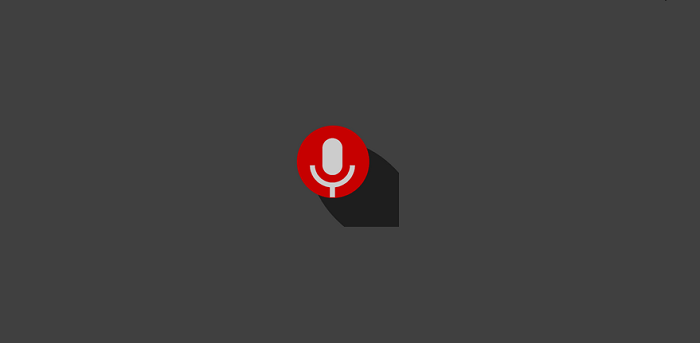
لدى مستخدمي أندرويد خيار ثالث، وهو بحاجة إلى صلاحيات الروت، فإن كنت أحد المستخدمين الذين يملكون صلاحيات الروت من على هاتفهم الأندرويد، فستعمل هذه الطريقة معك وذلك باستخدام تطبيق SCR Screen Recorder، والمتوفر فقط عبر XDA وليس متجر قوقل بلاي.
في الختام:
كما قلنا من قبل ، فإن تسجيل مكالمات ولتسلب أمر معقد إلى حد ما، إذا لم تنجح أي من هاتين الطريقتين في العمل، يمكنك دائمًا الاحتفاظ بهاتفك على مكبر الصوت وتسجيل المكالمة عبر هاتف ثانٍ أو أي جهاز يحتوي على مسجل صوت في مكان قريب.